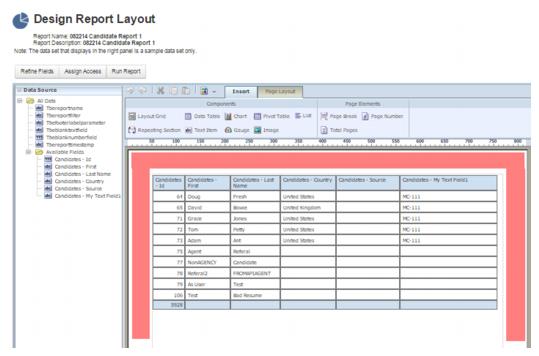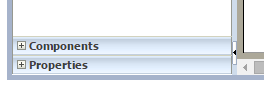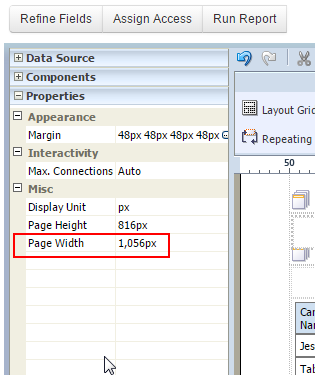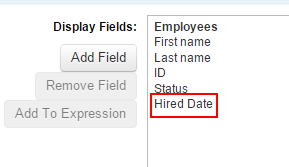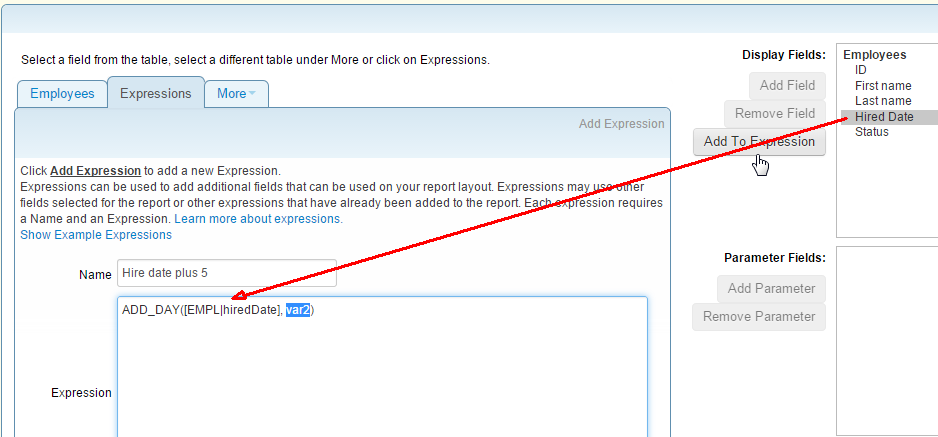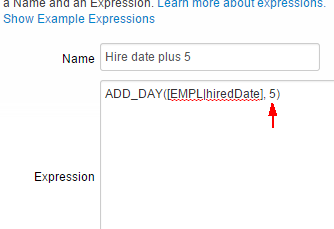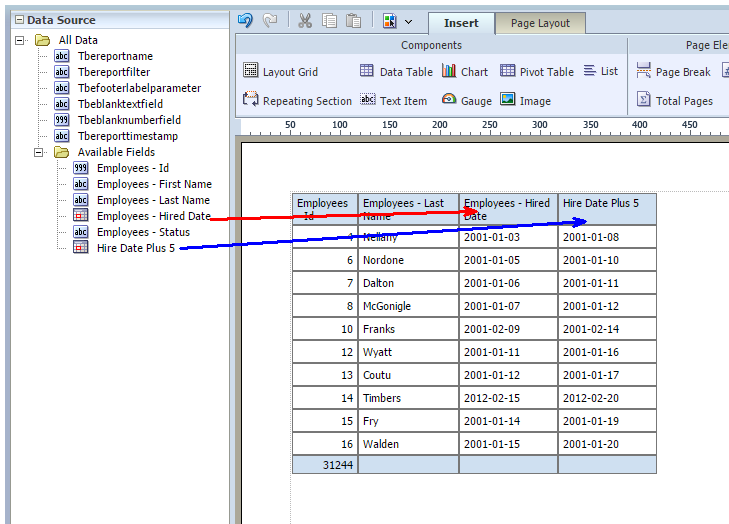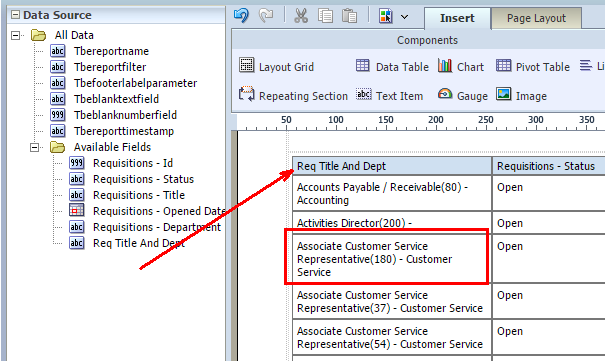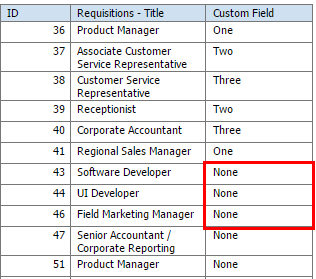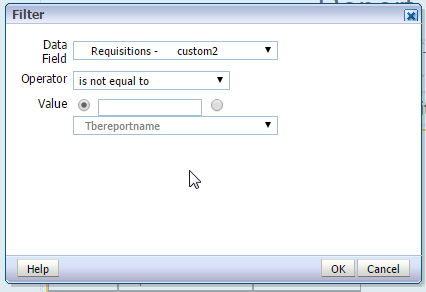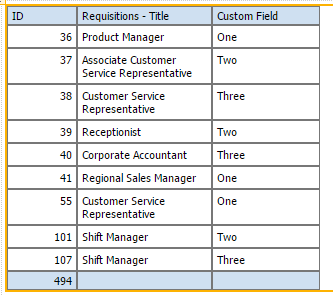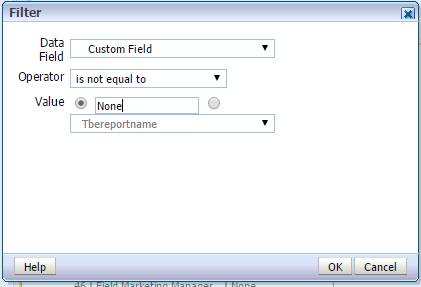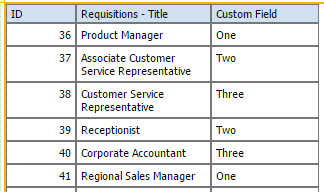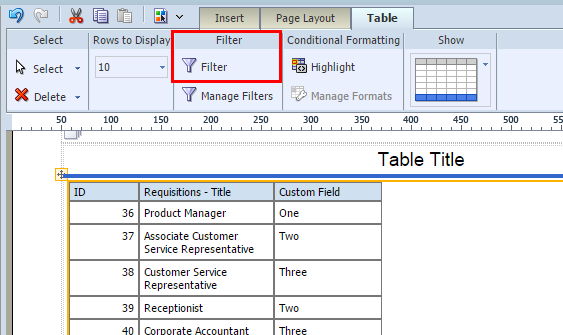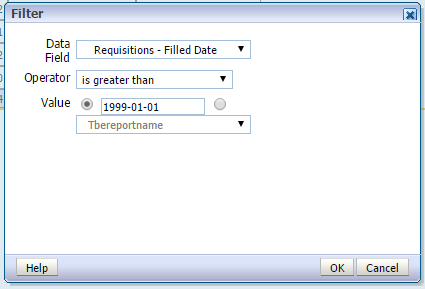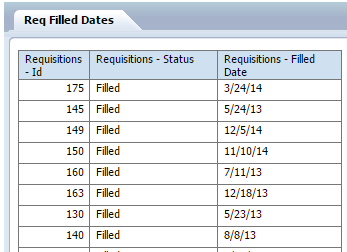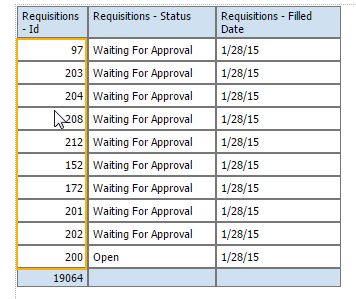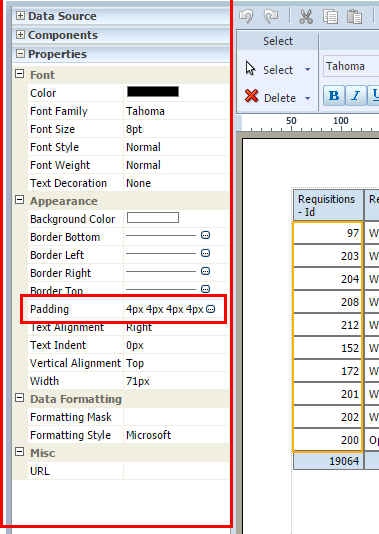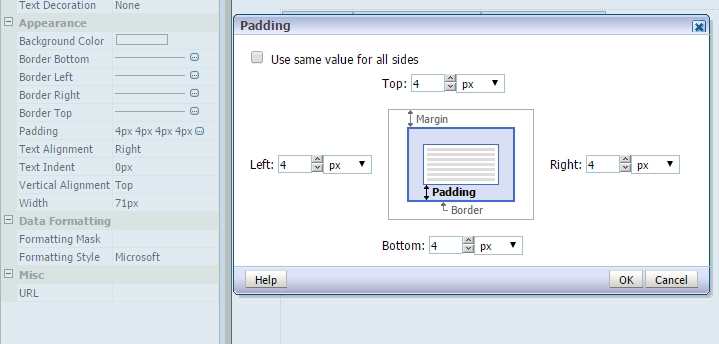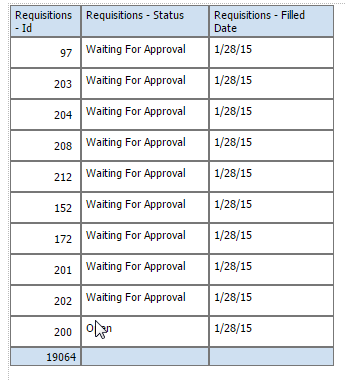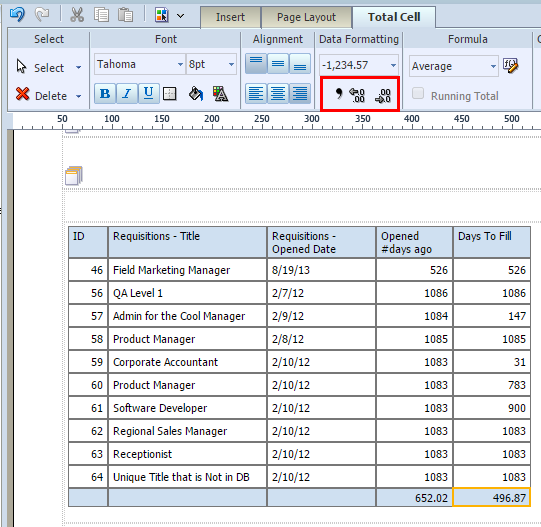|
2
|
Expression1: YEAR([CAND|creationDate])+" ."+ MONTH([CAND|creationDate])+"."+ DAY([CAND|creationDate])
Expression2: DAY([CAND|creationDate])+"/"+ MONTH([CAND|creationDate])+"/"+ YEAR([CAND|creationDate])
Expression3: YEAR([CAND|creationDate])+"-"+ MONTH([CAND|creationDate])+"-"+ DAY([CAND|creationDate])
|
2
|
「式」タブで、「式の追加」をクリックします。
|
|
7
|
'オープン日数' - DIFF_DAY([REQU|openedDate], TODAY())
'補充までの日数' - DIFF_DAY([REQU|openedDate], [REQU|filledDate])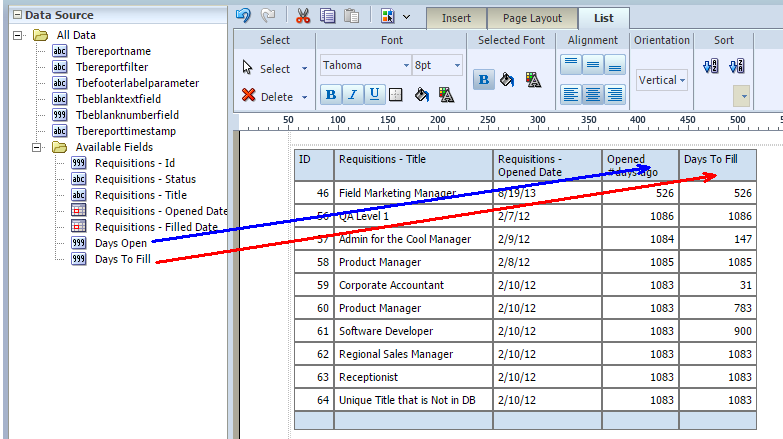
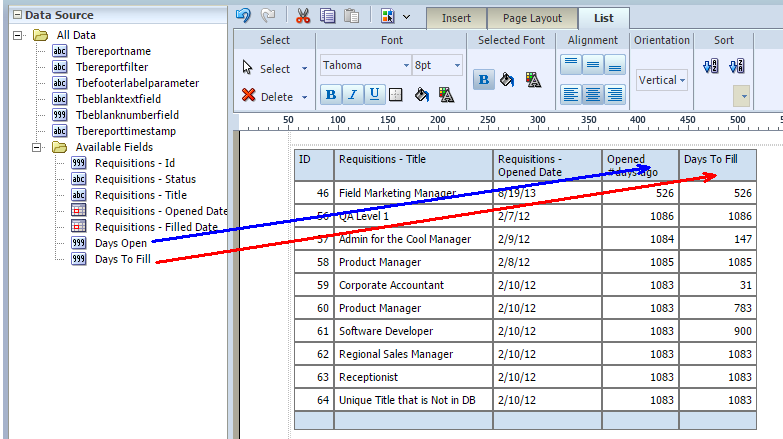
フィールドの値がNULL/空白のときにレポートに特定の値を表示する場合、複合式if ISNULLを使用できます。
オプション1: NULL値を除外するよう表をフィルタします。
|
2
|
書式設定リボンで「フィルタ」を選択します。
|
オプション2: 式を使用してNULLを別の値に置換し、その値の行を除外するよう表をフィルタします。
|
3
|
書式設定リボンで「フィルタ」を選択します。
|
|
1
|
|
3
|
|
4
|
「上埋込み」または「下埋込み」(もしくはその両方)の値を増加し、「OK」をクリックします。
|